Les wikis représentent une solution idéale pour consigner des informations de manière structurée, simple à consulter et à mettre à jour. Microsoft Teams propose un wiki intégré directement dans chaque canal d’une équipe. Voici un guide pour en tirer le meilleur parti.
Un wiki, une plateforme collaborative de publication en ligne, est un système de gestion de contenu flexible, allant d’une simple page à un vaste référentiel d’informations comme Wikipédia. Microsoft Teams intègre un wiki comme onglet par défaut dans chaque canal créé.
Lors de votre première visite dans l’onglet «Wiki», vous découvrirez une page quasiment vierge avec les mentions «Page sans titre» et «Section sans titre».

Les pages et les sections sont les composants fondamentaux de votre wiki Microsoft Teams. Vous pouvez y inclure autant de pages et de sections que souhaité. De par leur conception non structurée, ces éléments constitutifs permettent de créer une organisation aussi simple ou complexe que nécessaire.
Il est conseillé de nommer votre page wiki. Pour ce faire, il suffit de cliquer sur «Page sans titre» et de saisir un nouveau nom.
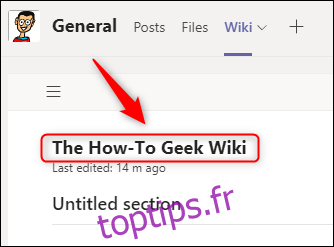
Vous pouvez ensuite ajouter des sections, qui servent de titres pour segmenter le contenu. Cliquez sur «Section sans titre» pour la renommer et structurer votre page.
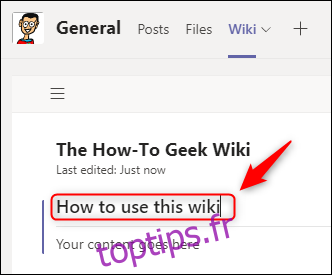
Lorsque vous cliquez sur «Section sans titre» pour la modifier, un message apparaît, indiquant «Votre contenu va ici.».
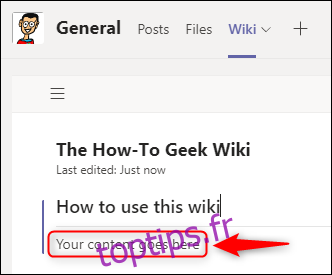
Ce message vous guide quant à l’emplacement où le contenu doit être ajouté sous l’en-tête de la section. Nous reviendrons sur l’ajout de contenu une fois la structure en place. Pour l’instant, ajoutons un texte de remplacement.
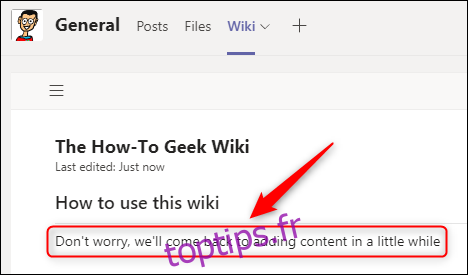
Pour insérer une nouvelle section, placez le curseur sur la section existante et cliquez sur le symbole «+» qui apparaît en bas à gauche.
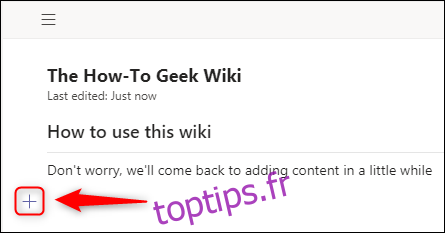
Cela ajoutera instantanément une nouvelle section.
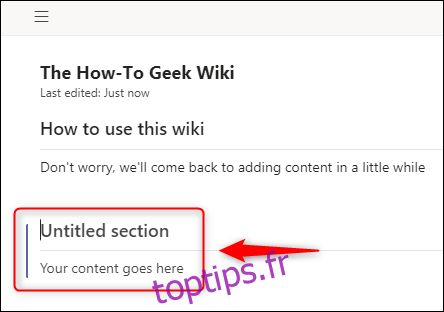
Vous pouvez ajouter autant de sections que nécessaire, en personnalisant leurs titres. Nous avons ici ajouté trois sections supplémentaires grâce au symbole «+».
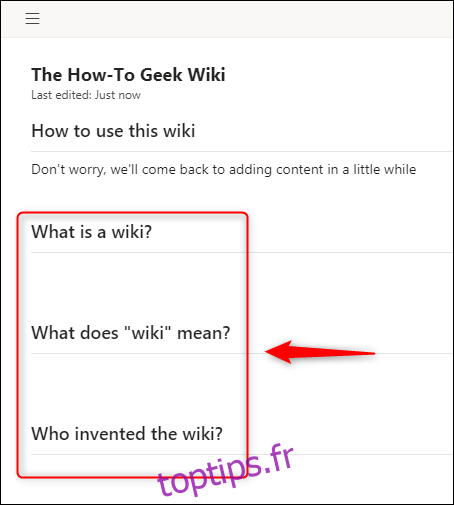
Au fur et à mesure que vous enrichissez la page, celle-ci s’allonge, nécessitant une table des matières pour faciliter la navigation. Celle-ci peut être affichée ou masquée en cliquant sur les trois traits horizontaux (menu dit ‘hamburger’), en haut à gauche du wiki.
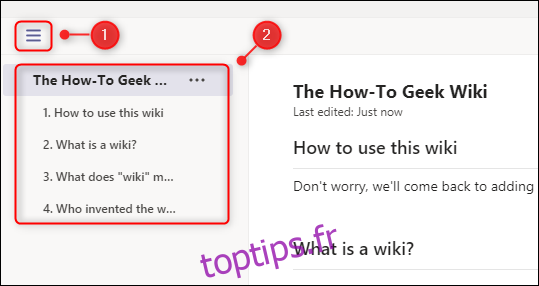
Cliquez sur un titre de section pour accéder directement à celle-ci. Pour modifier l’ordre des sections, il suffit de les glisser-déposer dans le menu.
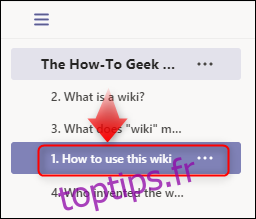
La section sera immédiatement renumérotée dans le menu et repositionnée sur la page wiki.
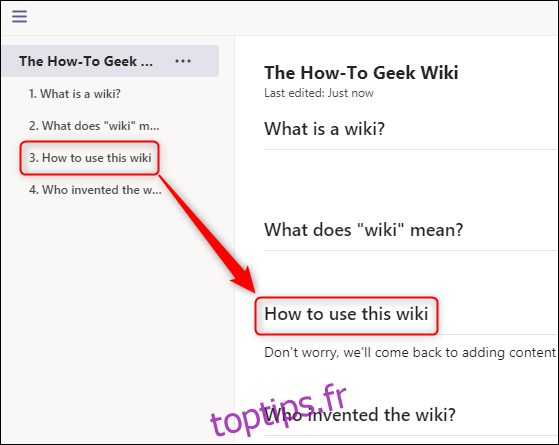
Vous pouvez également déplacer les sections en passant la souris sur le titre pour afficher l’icône de menu (trois points) et choisir «Monter» ou «Descendre» dans le menu.
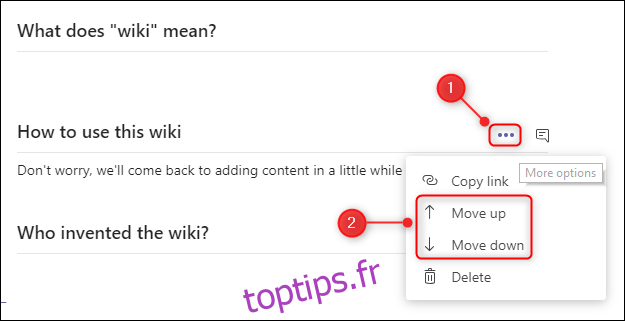
La suppression d’une section est possible via l’option «Supprimer» du menu, mais notez que cette action est irréversible. Utilisez cette option uniquement si vous êtes certain de ne plus avoir besoin du contenu.
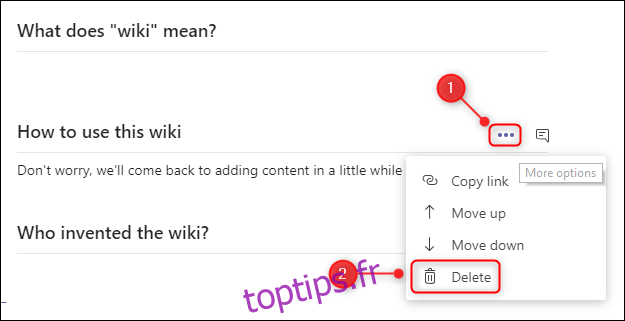
Pour élaborer la structure de votre wiki, vous aurez probablement besoin de plusieurs pages. Pour ajouter une page, rendez-vous au bas de la page et du menu de section, puis cliquez sur «Nouvelle page».
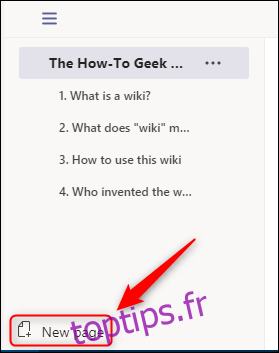
Une nouvelle page, visible dans le menu, est immédiatement créée. Vous pouvez alors la nommer et y ajouter des sections.
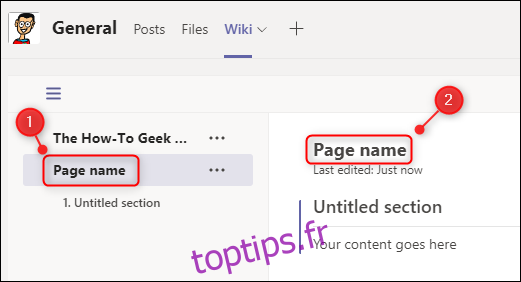
Vous pouvez ajouter autant de pages que vous le souhaitez. À l’instar des sections, les pages peuvent être déplacées via le menu par glisser-déposer, ou en cliquant sur l’icône (trois points) à côté du titre de la page et en choisissant «Monter» ou «Descendre» dans le menu.
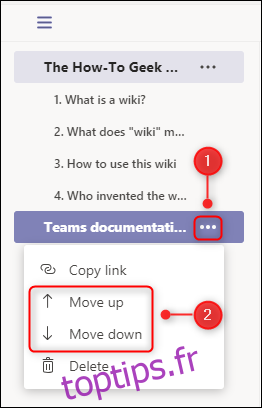
La suppression d’une page s’effectue via l’option «Supprimer» du menu. Notez que cette action est irréversible, donc, ne supprimez une page que si vous êtes sûr de ne plus avoir besoin de son contenu.
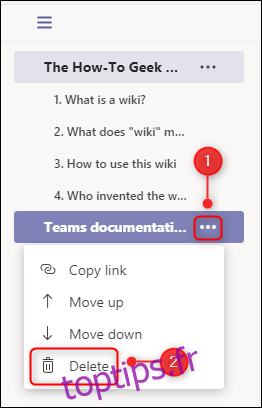
Une fois la structure en place, il est temps d’ajouter du contenu. Cliquez à l’intérieur du wiki sous une section, et une barre d’outils d’édition apparaîtra en haut. En fonction de la taille de votre écran, certaines options peuvent être regroupées sous l’icône (trois points) située à droite de la barre d’outils.
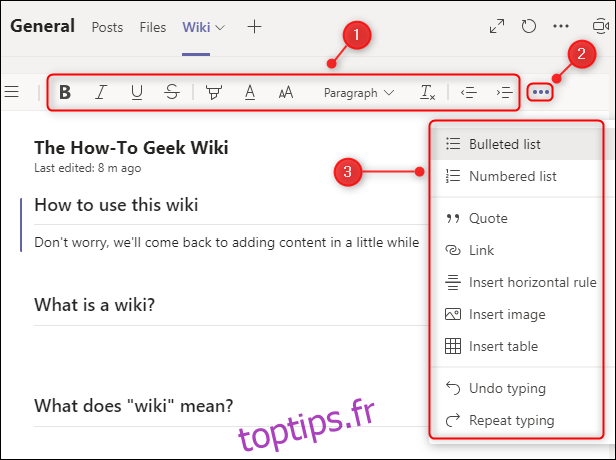
Cette barre contient les options d’édition standard que vous connaissez peut-être de Microsoft Word, Google Docs, des outils de messagerie ou tout autre éditeur de texte.
Pour commenter une section spécifique, passez la souris sur son titre et cliquez sur l’icône de discussion.
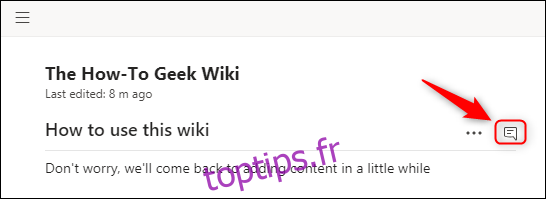
Une fenêtre de discussion Microsoft Teams s’ouvrira, liée à cette section.
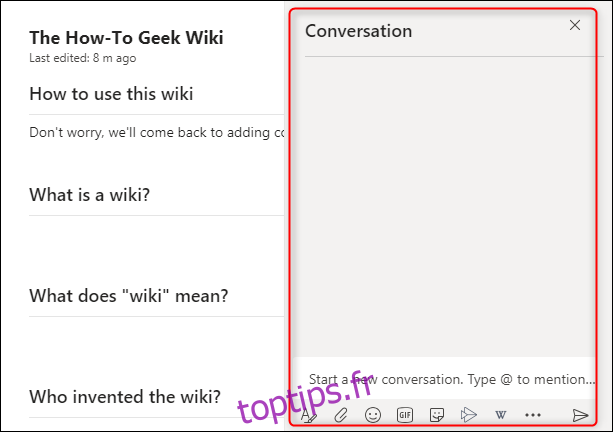
Pour envoyer un lien vers une section spécifique, passez la souris sur son titre, cliquez sur l’icône de menu (trois points) et choisissez «Copier le lien». Seules les personnes ayant accès à l’équipe pourront consulter ce lien.
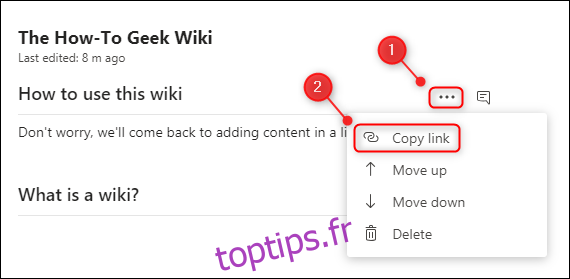
Vous pouvez aussi envoyer un lien vers la page entière. Pour cela, ouvrez le menu ‘hamburger’, cliquez sur l’icône (trois points) à côté du nom de la page et sélectionnez «Copier le lien». Comme pour les liens de section, l’accès est réservé aux membres de l’équipe.
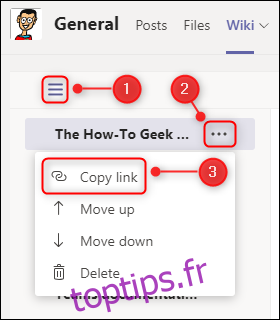
Il est possible d’avoir plusieurs wikis dans le même canal. Pour en ajouter un autre, cliquez sur le signe «+» situé à côté du dernier onglet.

Dans la fenêtre «Ajouter un onglet» qui apparaît, sélectionnez «Wiki» dans la liste. (L’emplacement de la tuile «Wiki» peut varier en fonction de ce que vous avez déjà ajouté).
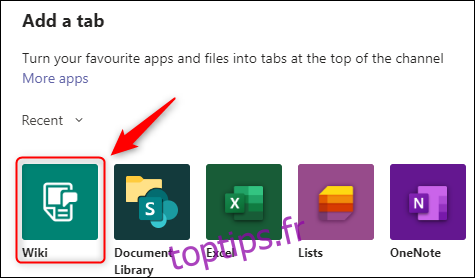
Donnez un nom à votre nouveau wiki, puis cliquez sur «Enregistrer».
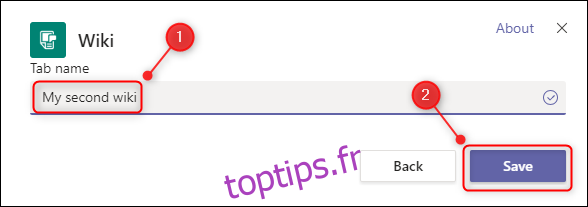
Le nouveau wiki est alors ajouté aux onglets.
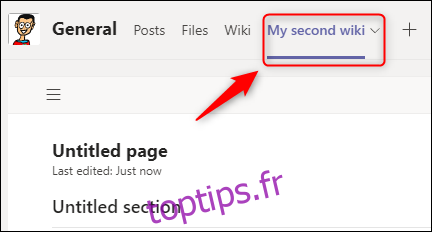
Pour renommer le wiki initial, sélectionnez l’onglet «Wiki», cliquez sur la flèche à côté, puis choisissez «Renommer» dans le menu.
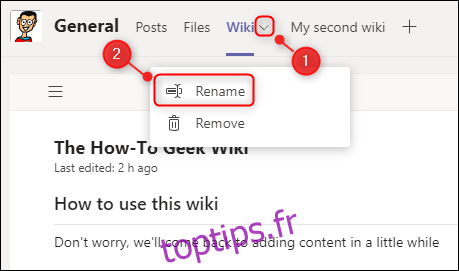
Entrez un nouveau nom pour le wiki, et cliquez sur «Enregistrer».

L’onglet wiki sera instantanément renommé.
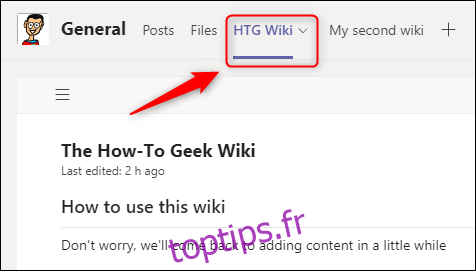
Le wiki intégré de Microsoft Teams se veut intuitif et facile à prendre en main, tout en offrant une grande flexibilité pour créer une base de données d’informations complexe et bien organisée.